Wenn Sie einen Text in Word verfassen, möchten Sie sicherstellen, dass er nicht nur inhaltlich, sondern auch optisch ansprechend ist. Eine wichtige Rolle spielt dabei die Silbentrennung in Word, die den Lesefluss und die Textgestaltung beeinflussen kann. In diesem Blogartikel erhalten Sie praktische Tipps, wie Sie sie nach Ihren Wünschen einstellen können.
Wenn Word die Silben falsch trennt, können Sie die falsche Silbentrennung manuell korrigieren oder die Silbentrennungsregeln anpassen. Zur manuellen Korrektur…
Sie können die automatische Silbentrennung in der Registerkarte “Layout” unter “Silbentrennung” aktivieren und Optionen wie die Silbentrennzone oder die maximale Anzahl von Trennstrichen festlegen. Mehr dazu hier…
Sie können die manuelle Silbentrennung in der Registerkarte “Layout” unter “Silbentrennung” auswählen und dann für jedes Wort entscheiden, ob und wo es getrennt werden soll.
Inhalt [Ausblenden]
- Warum ist Silbentrennung in Word wichtig?
- Wie aktiviere ich die automatische Silbentrennung in Word?
- Wie passe ich die Optionen für die automatische Silbentrennung an?
- Wie kann ich die automatische Silbentrennung manuell korrigieren?
- Wie verhindere ich die Silbentrennung in Word?
- Silbentrennung in Word leicht gemacht
Warum ist Silbentrennung in Word wichtig?

Die Silbentrennung ist ein typografisches Mittel, um den Text gleichmäßiger zu verteilen und unschöne Lücken zu vermeiden. Wenn Sie einen Text mit Blocksatz formatieren, kann es vorkommen, dass einige Zeilen zu viel oder zu wenig Platz haben. Die Silbentrennung hilft, dieses Problem zu lösen, indem sie Wörter am Zeilenende trennt und so den Platz optimal ausnutzt.
Die Silbentrennung hat jedoch nicht nur ästhetische, sondern auch funktionale Vorteile. Sie kann das Leseverständnis verbessern, indem lange oder komplizierte Wörter in kleinere Einheiten zerlegt werden. Sie kann auch die Lesegeschwindigkeit erhöhen, indem sie den Blickfluss unterstützt und das Zurückspringen der Augen verringert.
Wie aktiviere ich die automatische Silbentrennung in Word?
Die einfachste Möglichkeit, die Silbentrennung in Word zu nutzen, ist die automatische Silbentrennung. Dabei trennt Word die Wörter an den entsprechenden Stellen und fügt Trennstriche ein. Die automatische Silbentrennung ist standardmäßig deaktiviert, kann aber mit wenigen Klicks aktiviert werden:
- Öffnen Sie Ihr Dokument.
- Klicken Sie auf die Registerkarte “Layout” im Menüband.
- Klicken Sie im Bereich “Seite einrichten” auf den Pfeil neben “Silbentrennung”.
- Wählen Sie “Automatisch” aus dem Dropdown-Menü.
Word trennt nun den gesamten Text in Silben und fügt bei Bedarf Trennstriche ein. Wenn Sie später Änderungen am Text vornehmen, wird die Silbentrennung automatisch angepasst.
Hinweis: Die automatische Silbentrennung basiert auf vordefinierten Regeln für jede Sprache. Wenn Ihr Text mehrere Sprachen enthält, müssen Sie sicherstellen, dass jede Sprache korrekt erkannt wird. Sie können dies überprüfen und ändern, indem Sie auf die Registerkarte “Überprüfen” klicken und dann auf “Spracheeinstellungen” und wählen Ihre Sprache aus.
Wie passe ich die Optionen für die automatische Silbentrennung an?
Die automatische Silbentrennung ist praktisch, aber nicht immer perfekt. Manchmal trennt Word Wörter falsch oder verwendet zu viele oder zu wenige Trennstriche. Um solche Probleme zu vermeiden oder zu beheben, können Sie einige Optionen für die automatische Silbentrennung anpassen:
- Klicken Sie auf die Registerkarte “Layout” im Menüband.
- Klicken Sie auf den Pfeil neben “Silbentrennung” im Bereich “Seite einrichten”.
- Wählen Sie “Optionen” aus dem Dropdown-Menü.
- Im Dialogfeld “Silbentrennungsoptionen” können Sie folgende Einstellungen ändern:
- Silbentrennzone: Dies ist der Abstand zwischen dem Trennstrich und dem rechten Rand. Sie können einen Wert zwischen 0 und 72 Punkten eingeben. Je größer der Wert, desto weniger Trennstriche werden verwendet.
- Aufeinanderfolgende Trennstriche begrenzen: Dies ist die maximale Anzahl von Trennstrichen, die in aufeinanderfolgenden Zeilen erscheinen können. Sie können einen Wert zwischen 0 und 4 eingeben. Je kleiner der Wert, desto weniger Trennstriche werden verwendet.
- Wörter im Wörterbuch mit angegebener Sprache trennen: Dies ist eine Option, um die Silbentrennung für Wörter zu aktivieren oder zu deaktivieren, die im Wörterbuch enthalten sind. Wenn Sie diese Option deaktivieren, werden nur Wörter getrennt, die nicht im Wörterbuch gefunden werden.
Word führt nun die automatische Silbentrennung gemäß Ihren Einstellungen durch. Sie können die Optionen jederzeit ändern, wenn Sie mit dem Ergebnis nicht zufrieden sind.
Zusätzliche Information: Die Silbentrennung in Word basiert auf einem Algorithmus, der von Frank M. Liang entwickelt wurde. Er ist auch der Erfinder des TeX-Hyphenations-Algorithmus, der in vielen Textverarbeitungsprogrammen verwendet wird.
Wie kann ich die automatische Silbentrennung manuell korrigieren?
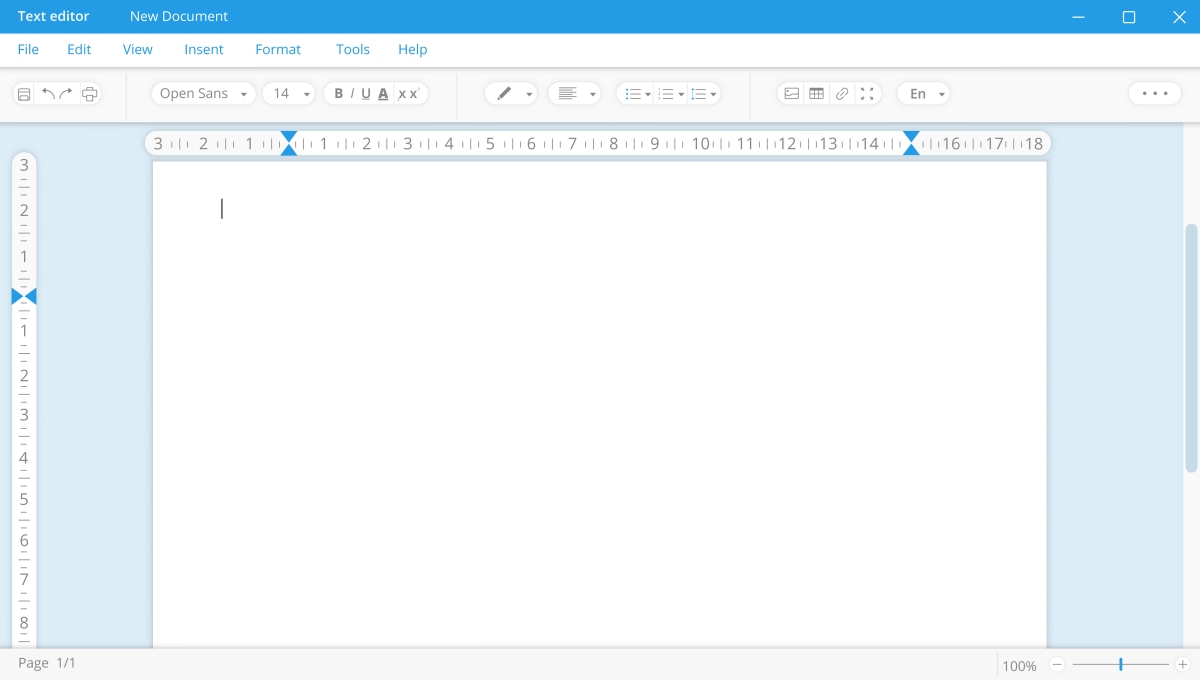
Obwohl die automatische Silbentrennung in Word normalerweise gut funktioniert, kann es manchmal zu Fehlern kommen. Beispielsweise kann Word Wörter falsch trennen, weil es die Bedeutung oder den Kontext nicht kennt.
Oder es trennt Wörter, die Sie lieber zusammen lassen möchten, z. B. Eigennamen oder Abkürzungen. In solchen Fällen können Sie die automatische Silbentrennung manuell korrigieren:
- Klicken Sie auf die Registerkarte “Layout” im Menüband.
- Klicken Sie auf den Pfeil neben “Silbentrennung” im Bereich “Seite einrichten”.
- Wählen Sie “Manuell” aus dem Dropdown-Menü.
- Word wird Ihnen nun jedes Wort anzeigen, das getrennt werden kann, und Ihnen Vorschläge für die Trennstellen machen. Sie können eine der folgenden Aktionen ausführen:
- Klicken Sie auf “Ja”, um das Wort an der vorgeschlagenen Stelle zu trennen.
- Klicken Sie auf “Nein”, um das Wort nicht zu trennen.
- Klicken Sie auf “Abbrechen”, um die manuelle Silbentrennung zu beenden.
- Klicken Sie auf “Alle ignorieren”, um alle weiteren Vorschläge für dieses Wort zu ignorieren.
- Klicken Sie auf “Optionen”, um die Optionen für die automatische Silbentrennung zu ändern.
- Klicken Sie auf eine andere Stelle im Wort, um eine andere Trennstelle vorzuschlagen.
Word wird Ihre Entscheidungen speichern und die automatische Silbentrennung entsprechend anpassen. Sie können die manuelle Silbentrennung jederzeit wiederholen, wenn Sie weitere Änderungen vornehmen möchten.
Wie verhindere ich die Silbentrennung in Word?
Es kann auch Situationen geben, in denen Sie die Silbentrennung in Word ganz vermeiden möchten. Zum Beispiel, wenn Sie einen Text mit Flattersatz formatieren oder wenn Sie einen Text mit vielen Zahlen oder Symbolen haben. In solchen Fällen können Sie die Silbentrennung in Word deaktivieren oder für bestimmte Wörter oder Abschnitte ausschließen:
Um die Silbentrennung für das gesamte Dokument zu deaktivieren, gehen Sie wie folgt vor:
- Öffnen Sie das Dokument.
- Klicken Sie auf die Registerkarte “Layout” im Menüband.
- Klicken Sie auf den Pfeil neben “Silbentrennung” im Bereich “Seite einrichten”.
- Wählen Sie “Keine” aus dem Dropdown-Menü.
Word wird nun die Silbentrennung für das gesamte Dokument deaktivieren und alle vorhandenen Trennstriche entfernen. Um die Silbentrennung für bestimmte Wörter oder Abschnitte auszuschließen, gehen Sie wie folgt vor:
- Markieren Sie das Wort oder den Abschnitt, den Sie von der Silbentrennung ausschließen möchten.
- Klicken Sie mit der rechten Maustaste auf die Markierung und wählen Sie “Absatz” aus dem Kontextmenü.
- Klicken Sie auf den Reiter “Zeilen- und Seitenumbruch” im Dialogfeld “Absatz”.
- Aktivieren Sie das Kontrollkästchen “Keine Silbentrennung”.
Word wird nun die Silbentrennung für das markierte Wort oder den markierten Abschnitt ausschalten und keine Trennstriche einfügen.
Silbentrennung in Word leicht gemacht
Die Silbentrennung ist ein nützliches Werkzeug, um Ihre Texte in Word zu optimieren. Sie können die Optionen für die automatische Silbentrennung anpassen, um das Ergebnis nach Ihren Wünschen zu beeinflussen. Sie können auch die Silbentrennung für das gesamte Dokument oder für bestimmte Wörter oder Abschnitte deaktivieren oder ausschließen.




 (40 votes, average: 4,40 out of 5)
(40 votes, average: 4,40 out of 5)